구형맥에 최신 MacOS 설치하는 방법 - OCLP |
목록 |
웹관리자 , 2023.06.13 PM 03:03, 15,365회 읽음
글 주소
attach_file 링크
지원이 종료된 구형 맥에 최신 MacOS를 설치하게 해주는 OpenCore-Legacy-Patcher 입니다.
최신버전은 0.6.8 이고 Ventura 를 지원 중에 있습니다.
최신버전은 1.5.0 이고 Sonoma 를 지원합니다.
최신버전은 2.4.1 입니다. macOS Sequoia 지원과 함께 버전이 2.0 대로 올라왔습니다.
2.4.1 버전은 macOS Sequoia 15.5 지원과 아래와 같은 주요 개선사항이 포함되었습니다.
- Resolve ApplePay erroring on T1 Macs in 15.5.
- Resolve coreautha erroring on T1 Macs in 14.4 or later.
- Resolve USB camera support on USB 1.1 Macs in 15.0 or later.
- Reduce CPU usage on UI thread in GUI.
또한, 아래의 Non-Metal 모델들은 사진앱(Photos Application)이 동작하지 않는다고 합니다.
- MacBook5,1 - MacBook7,1 (Early 2008 - Mid 2010)
- MacBookAir2,1 - MacBookAir4,x (Mid 2008 - Mid 2011)
- MacBookPro4,1 - MacBookPro8,x (Late 2008 - Late 2011)
- iMac7,1 - iMac12,x (Mid 2007 - Mid 2011)
- Macmini3,1 - Macmini5,x (Early 2009 - Mid 2011)
- MacPro3,1 - MacPro5,1 (Early 2008 - Mid 2012)
홈페이지 : https://dortania.github.io/OpenCore-Legacy-Patcher/
다운로드 : https://github.com/dortania/OpenCore-Legacy-Patcher/releases
설치안내(영어) : https://dortania.github.io/OpenCore-Legacy-Patcher/START.html
현재 macOS Tahoe 26 지원을 위한 개발이 진행 중에 있습니다..
관련 내용은 아래 링크에서 확인 하실 수 있습니다.
- MacOS Tahoe 26 지원 관련 내용 : macOS Tahoe 26 and OpenCore Legacy Patcher Support
OCLP 를 통해 Sequoia 및 Sonoma 와 Ventura를 설치할 수 있는 맥 모델은 아래와 같습니다.
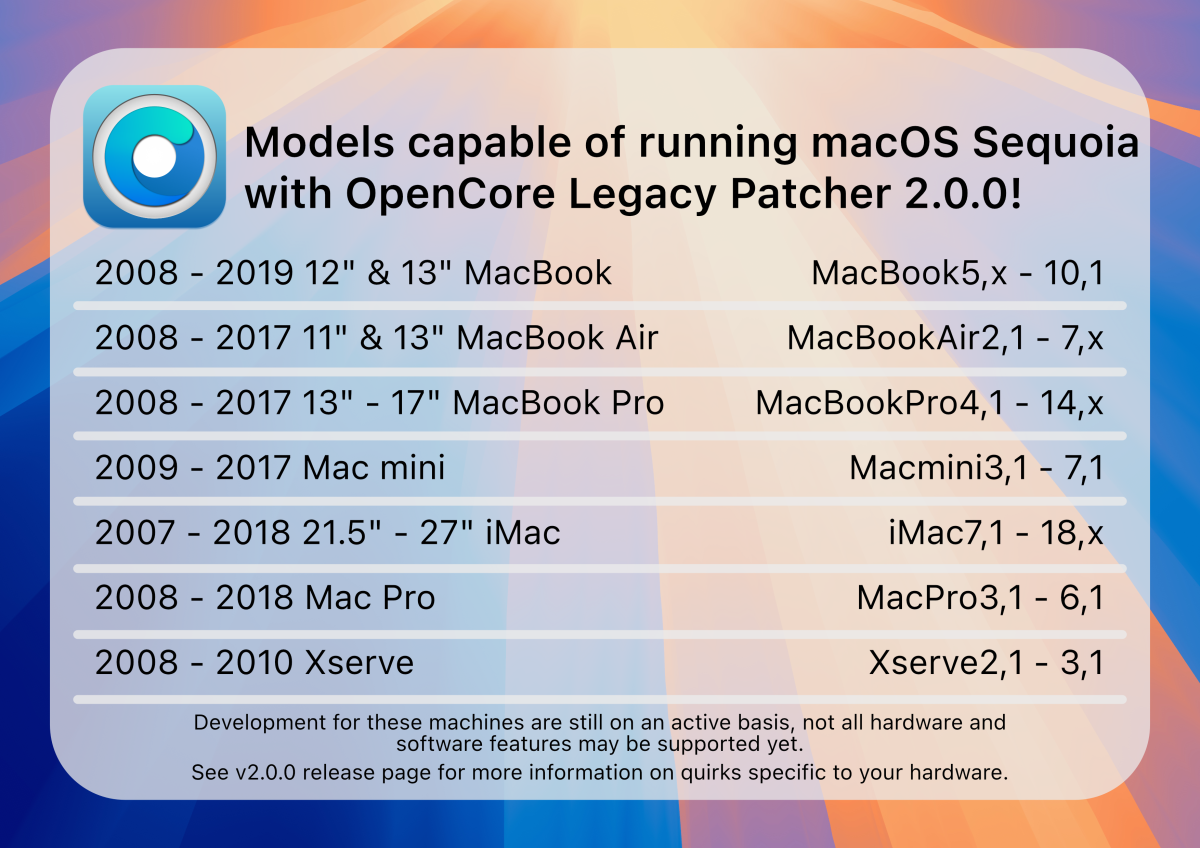
맥 기종과 하드웨어 구성에 따라 일부 제한이 있을 수 있습니다.
설치 과정의 간단한 요약 입니다. 상세한 내용은 위의 설치 안내 페이지를 참고하세요.
아래 과정을 잘 진행만하시면 설치는 끝납니다.
1. OCLP(OpenCore Legacy Patcher) 다운로드 및 실행
2. 설치 디스크 만들기
- OCLP 화면에서 Create macOS Installer 선택
- Download macOS Installer 선택
- macOS 버전 선택
- macOS 다운로드
- 다운로드된 macOS 선택
- USB 선택(전체가 포맷되고 OS가 복사됩니다)
3. 설치 디스크(USB)에 OpenCore 빌드 및 설치
- OCLP 실행
- Build and Install OpenCore 를 선택하여 OpenCore 빌드
- 빌드 완료후 Install OpenCore 를 누르고 USB 드라이브 선택-파티션 선택 하여 OpenCore 설치
4. macOS 설치
- Option 키를 누른체로 리부팅을 해서 부팅디스크 선택이 나오도록 함.
- EFI Boot (배경에 OpenCore 아이콘이 있는) 를 선택
- OpenCore가 로드되면 select Install macOS 로 설치하려는 macOS를 선택
- macOS 설치
- 설치가 끝나면 Macintosh HD 를 선택하여 부팅.
* Montrey 등으로 부팅할때 검은색 화면에서 진행이 안될 경우. 부트메뉴에서 선택시 shift+Enter 로 선택하여 안전모드로 부팅
5. Post-Installation
- 새롭게 설치된 macOS 로 부팅되면 다시 OCLP 를 다운로드하여 실행 후
- Build and Install OpenCore 를 선택하여 OS가 설치된 부팅 드라이브에 OpenCore를 설치
- OpenCore 설치 및 재부팅이 완료되면 다시 OCLP 를 실행하여 Post-Install Root Patch 로 패치 적용.
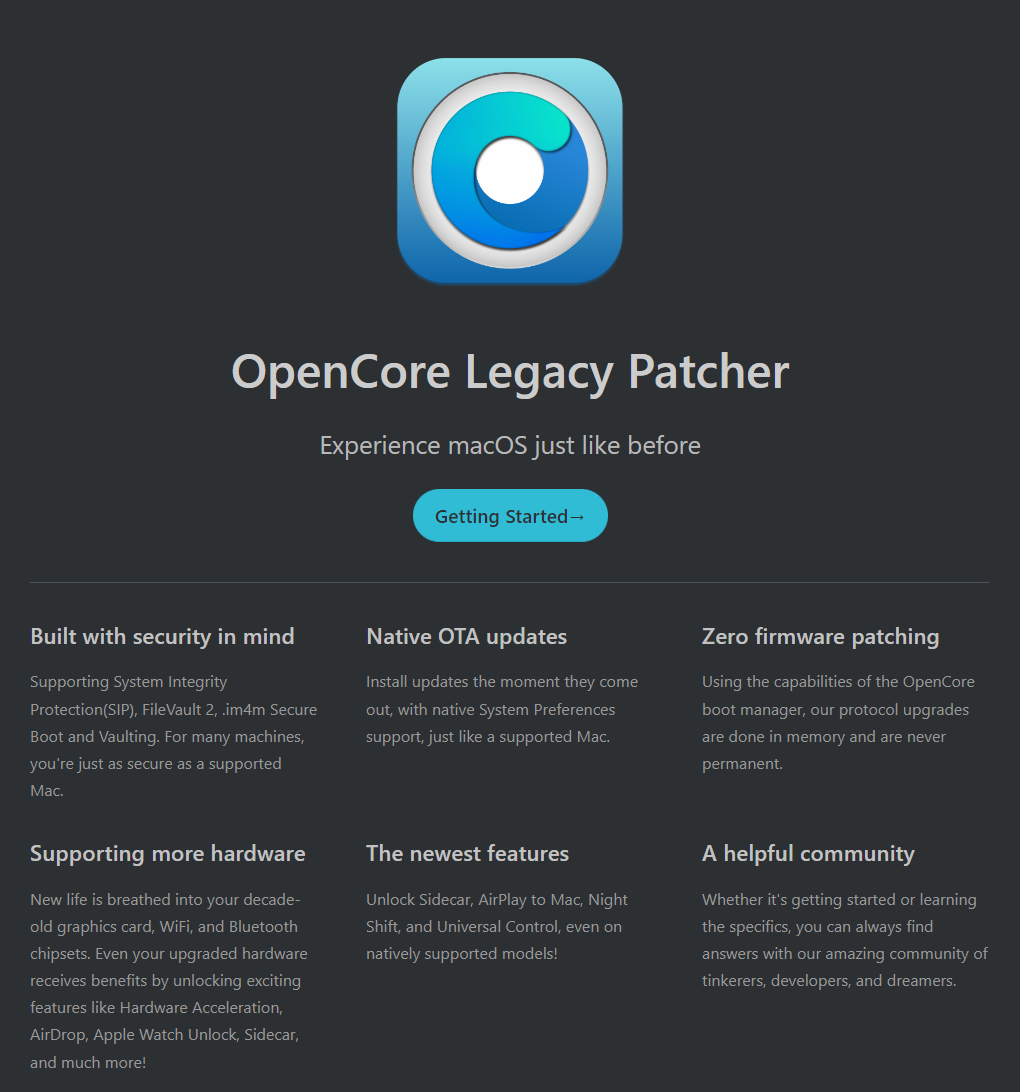
최신버전은 2.4.1 입니다. macOS Sequoia 지원과 함께 버전이 2.0 대로 올라왔습니다.
2.4.1 버전은 macOS Sequoia 15.5 지원과 아래와 같은 주요 개선사항이 포함되었습니다.
- Resolve ApplePay erroring on T1 Macs in 15.5.
- Resolve coreautha erroring on T1 Macs in 14.4 or later.
- Resolve USB camera support on USB 1.1 Macs in 15.0 or later.
- Reduce CPU usage on UI thread in GUI.
또한, 아래의 Non-Metal 모델들은 사진앱(Photos Application)이 동작하지 않는다고 합니다.
- MacBook5,1 - MacBook7,1 (Early 2008 - Mid 2010)
- MacBookAir2,1 - MacBookAir4,x (Mid 2008 - Mid 2011)
- MacBookPro4,1 - MacBookPro8,x (Late 2008 - Late 2011)
- iMac7,1 - iMac12,x (Mid 2007 - Mid 2011)
- Macmini3,1 - Macmini5,x (Early 2009 - Mid 2011)
- MacPro3,1 - MacPro5,1 (Early 2008 - Mid 2012)
홈페이지 : https://dortania.github.io/OpenCore-Legacy-Patcher/
다운로드 : https://github.com/dortania/OpenCore-Legacy-Patcher/releases
설치안내(영어) : https://dortania.github.io/OpenCore-Legacy-Patcher/START.html
현재 macOS Tahoe 26 지원을 위한 개발이 진행 중에 있습니다..
관련 내용은 아래 링크에서 확인 하실 수 있습니다.
- MacOS Tahoe 26 지원 관련 내용 : macOS Tahoe 26 and OpenCore Legacy Patcher Support
OCLP 를 통해 Sequoia 및 Sonoma 와 Ventura를 설치할 수 있는 맥 모델은 아래와 같습니다.
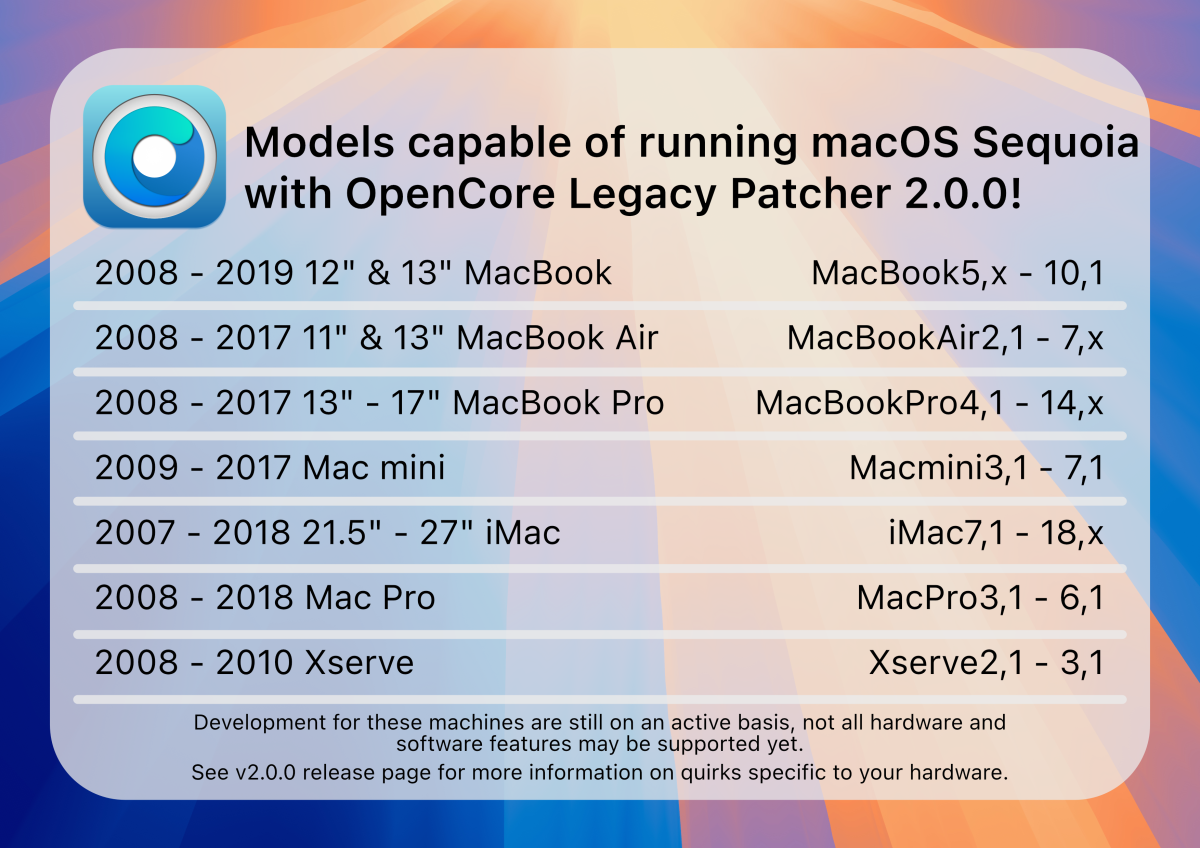
맥 기종과 하드웨어 구성에 따라 일부 제한이 있을 수 있습니다.
설치 과정의 간단한 요약 입니다. 상세한 내용은 위의 설치 안내 페이지를 참고하세요.
아래 과정을 잘 진행만하시면 설치는 끝납니다.
1. OCLP(OpenCore Legacy Patcher) 다운로드 및 실행
2. 설치 디스크 만들기
- OCLP 화면에서 Create macOS Installer 선택
- Download macOS Installer 선택
- macOS 버전 선택
- macOS 다운로드
- 다운로드된 macOS 선택
- USB 선택(전체가 포맷되고 OS가 복사됩니다)
3. 설치 디스크(USB)에 OpenCore 빌드 및 설치
- OCLP 실행
- Build and Install OpenCore 를 선택하여 OpenCore 빌드
- 빌드 완료후 Install OpenCore 를 누르고 USB 드라이브 선택-파티션 선택 하여 OpenCore 설치
4. macOS 설치
- Option 키를 누른체로 리부팅을 해서 부팅디스크 선택이 나오도록 함.
- EFI Boot (배경에 OpenCore 아이콘이 있는) 를 선택
- OpenCore가 로드되면 select Install macOS 로 설치하려는 macOS를 선택
- macOS 설치
- 설치가 끝나면 Macintosh HD 를 선택하여 부팅.
* Montrey 등으로 부팅할때 검은색 화면에서 진행이 안될 경우. 부트메뉴에서 선택시 shift+Enter 로 선택하여 안전모드로 부팅
5. Post-Installation
- 새롭게 설치된 macOS 로 부팅되면 다시 OCLP 를 다운로드하여 실행 후
- Build and Install OpenCore 를 선택하여 OS가 설치된 부팅 드라이브에 OpenCore를 설치
- OpenCore 설치 및 재부팅이 완료되면 다시 OCLP 를 실행하여 Post-Install Root Patch 로 패치 적용.
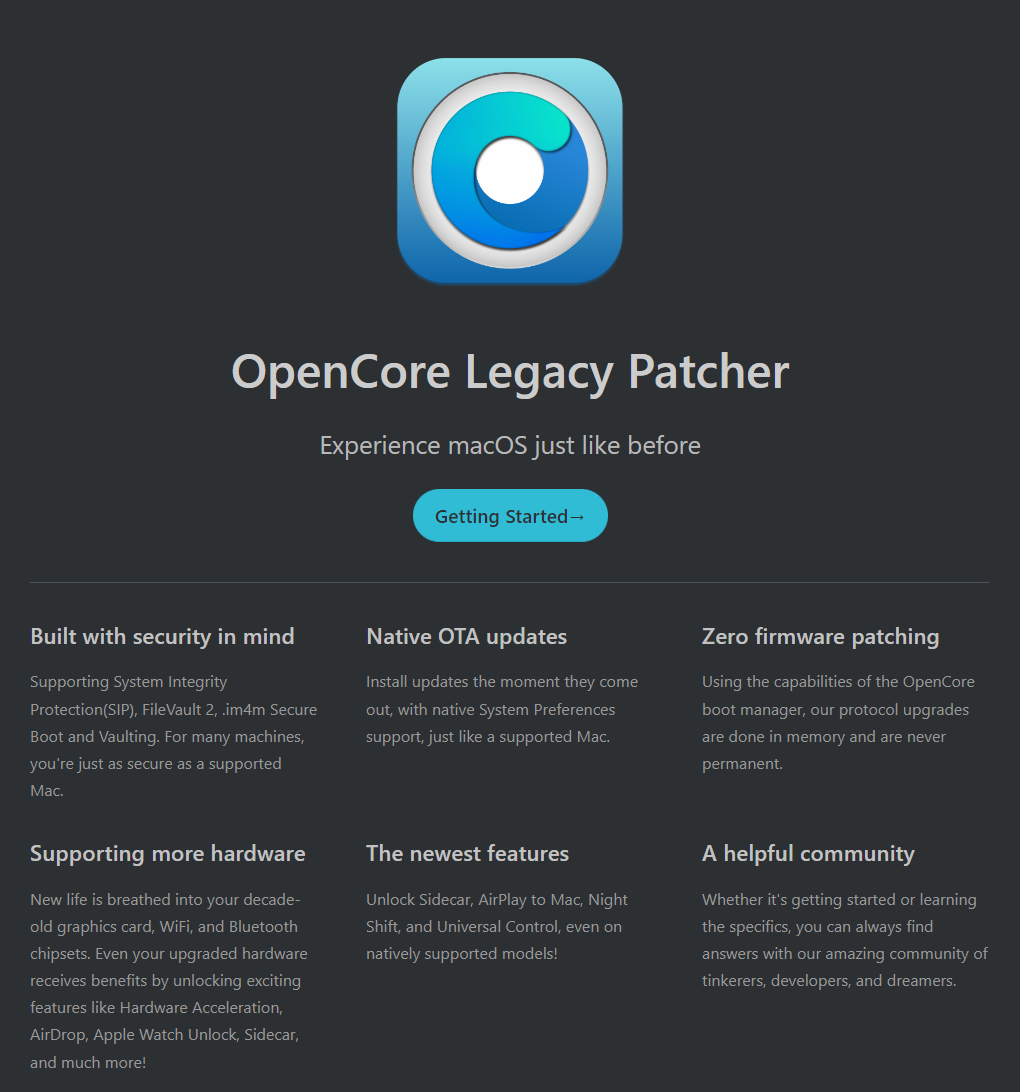
- #oclp
- #맥
- #mac
- #지원
- #opencore
- #OpenCore-Legacy-Patcher
Images
주소 복사
0 개의 댓글
회원만 댓글쓰기가 가능합니다.
'로그인' 으로 이동


